
KEPOINDONESIA.id - WordPress adalah salah satu CMS yang bisa kita gunakan untuk membuat website seperti blog. Banyak blogger yang memilih untuk menggunakan wordpress.org dari pada blogger.com. Jika untuk blogger pemula, saran saya lebih baik mencoba menggunakan blogger.com terlebih dahulu.
Jika ingin lebih baik kita bisa custom domain dari blogspot.com menjadi domain yang ingin kalian gunakan. Baik menggunakan wordpress.org atau blogger.com, banyak blogger yang tidak ingin diketahui.
Maksudnya banyak blogger yang tidak ingin orang tau bahwa blog tersebut milik kita. Kasus seperti ini banyak terjadi karena beberapa alasan. Untuk alasannya masing-masing orang memiliki alasan tersendiri, jadi saya tidak bisa menyebutkan alasan tersebut.
Untuk menyembunyikan atau menghilangkan nama penulis atau author di bawah judul postingan di blogger.com sangat mudah sekali. Karena sudah ada pengaturan default nya.
Berbeda jika di WordPress, untuk bisa menyembunyikan nama author atau nama penulis tidak bisa secara langsung. Maka dari itu jika nama pengguna pada akun WordPress kalian asal-asalan karena belum pernah mencoba WordPress, alangkah baiknya dirubah.
Dirubah sesuai nama asli atau nama yang pantas untuk dilihat oleh semua orang. Untuk mengganti nama pengguna atau nama author di WordPress bagaimana caranya? Caranya mudah sekali hampir sama pada blogger.com.
Namun sebelum saya jelaskan bagaimana caranya, kalian bisa baca beberapa artikel menarik yang sudah pernah saya bahas. Seperti bagaimana cara upload ke Google Drive dan cara mengaktifkan SMS Premium di Android.
Cara Mengganti Nama Penulis di WordPress
1. Langkah pertama untuk merubah nama penulis di WordPress silakan kalian masuk ke Dasbor WordPress terlebih dahulu
2. Setelah itu pilih menu Pengguna dan pilih Profil Anda
3. Pada Nama Panggilan silakan isi nama kalian terlebih dahulu
4. Terakhir jangan sampai lupa untuk memilih Tampilkan nama secara publik sebagai, silakan pilih sesuai nama panggilan tadi. Jika sudah klik Perbarui Profil di bagian bawah sendiri
Nah itu dia cara merubah nama penulis atau author di WordPress. Menurut saya lebih mudah dari pada merubah nama pengguna di Blogger. Silakan gunakan nama yang wajar atau nama asli supaya lebih enak di pandang.
Dan jika kalian tidak tau penyebab dari nomor tidak terdaftar dan tidak bisa dihubungi, kalian wajib baca artikel yang sudah pernah saya bahas. Pada artikel tersebut sudah saya jelaskan cukup detail dan saya berharap kalian mengerti.
2. Setelah itu pilih menu Pengguna dan pilih Profil Anda
3. Pada Nama Panggilan silakan isi nama kalian terlebih dahulu
4. Terakhir jangan sampai lupa untuk memilih Tampilkan nama secara publik sebagai, silakan pilih sesuai nama panggilan tadi. Jika sudah klik Perbarui Profil di bagian bawah sendiri
Nah itu dia cara merubah nama penulis atau author di WordPress. Menurut saya lebih mudah dari pada merubah nama pengguna di Blogger. Silakan gunakan nama yang wajar atau nama asli supaya lebih enak di pandang.
Dan jika kalian tidak tau penyebab dari nomor tidak terdaftar dan tidak bisa dihubungi, kalian wajib baca artikel yang sudah pernah saya bahas. Pada artikel tersebut sudah saya jelaskan cukup detail dan saya berharap kalian mengerti.

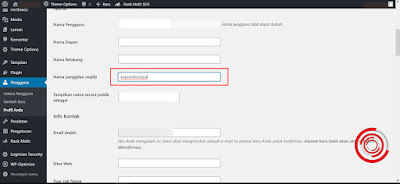
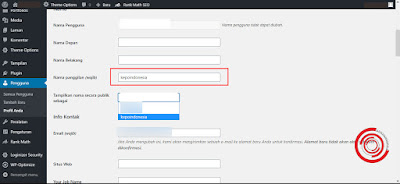
EmoticonEmoticon